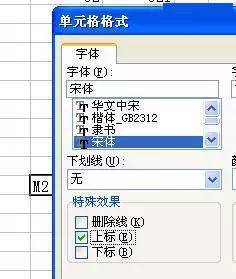Excel特殊符号大全 |
您所在的位置:网站首页 › 表格函数符号大全 › Excel特殊符号大全 |
Excel特殊符号大全
|
在Excel中输入字母R,然后把单元格字体类型设置“Wingdings 2”类型即可。别告诉你不会设置,和设置成宋体一样,下拉下列表中找到这种类型即可 6、平(立)方米(M2) 在Excel里,输入平方米符号可以先输入M2,然后选中2,按CTRL+1打开单元格设置对话框,然后勾选上标。
7、货币符号人民币欧元等 货币符号 若要在数字格式中输入下面的货币符号之一,请先打开 Num Lock,然后使用数字键盘输入货币符号的 ANSI 代码。 若要输入 请按住ALT并键入此代码 ¢ 0162 £ 0163 ¥ 0165 0128 注释 自定义格式会保存在工作薄中。若要使 Microsoft Excel 一直使用特定的货币符号,请在启动 Excel之前,更改在“控制面板”的“区域设置”中所选择的货币符号。 8、绝对值符号 绝对值在EXCEL中没有提供这样的运算符号,但提供有绝对值函数 用ABS函数,即: =ABS(数字或引用) 9、对号√ 打开菜单:“插入”-“特殊符号”-“数学符号”。有没有快捷键不清楚,打出来一个就复制到剪切板里面用就很方便了(Excel2010是插入选项卡 - 符号) 10、笑脸符号 Excel 笑脸符号的设置方法是: 在单元格中输入字母J,然后把字体设置为 wingdings即可 11、带圈数字符号 “插入”--“符号”---在符号“字体”中选择“Arial Unicode MS”,在其“子集”中有“带括号的字母数字”。这个方法只能输入1~20的。 如果大于20,可以安装字体。字体下载后解压,将解压后的文件复制到:C:\Windows\Fonts 然后进入Excel,单击“插入”-“符号”-“Numbers & Pinyin”,就可以看到带圈字符了。 12、其他更多符号 利用alt键+小键盘数字,可以输出很多特殊符号,象常用的√、‰、↑等。这里提供alt+小键盘数字的列表,一定要记得收藏,将来肯定能用上。 输入方法:按alt键后再按小键盘的数字键,最后同时松开即可。 输入小键盘数字 得出符号 41385 々 41386 — 41387 ~ 41388 ‖ 41389 … 41390 ‘ 41391 ’ 41392 “ 41393 ” 41394 〔 41395 〕 41396 〈 41397 〉 41398 《 41399 》 41400 「 41401 」 41402 『 41403 』 41404 〖 41405 〗 41406 【 41407 】 41408 ± 41409 × 41410 ÷ 41411 ∶ 41412 ∧ 41413 ∨ 输入小键盘数字 得出符号 41414 ∑ 41415 ∏ 41416 ∪ 41417 ∩ 41418 ≡ 41419 ∷ 41420 √ 41421 ⊥ 41422 ∥ 41423 ∠ 41424 ⌒ 41425 ∫ 41426 ∮ 41427 ≡ 41428 ≌ 41429 ≈ 41430 ∽ 41431 ∝ 41432 ≠ 41433 ≮ 41434 ≯ 41435 ≤ 41436 ≥ 41437 ∞ 41438 ∵ 41439 ∴ 41440 ♂ 41441 ♀ 41442 ° 输入小键盘数字 得出符号 41443 ′ 41444 ″ 41445 ℃ 41446 $ 41447 ¤ 41448 ¢ 41449 £ 41450 £ 41451 ‰ 41452 § 41453 № 41454 ☆ 41455 ★ 41456 ○ 41457 ● 41458 ◎ 41459 ◇ 41460 ◆ 41461 □ 41462 ■ 41463 △ 41464 ▲ 41465 ※ 41466 → 41467 ← 41468 ↑ 41469 ↓ 41470 〓 41471 ? 来自:解赋的新浪博客 ---END--- 推荐↓↓↓返回搜狐,查看更多 |
【本文地址】
今日新闻 |
推荐新闻 |